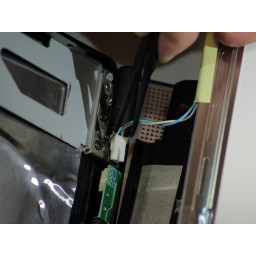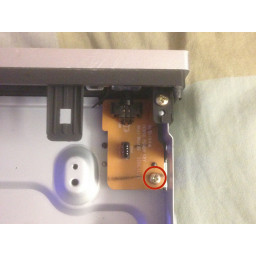Ваша заявка или вопрос будут отправлены 10-ти наиболее подходящим по сферам деятельности сервисным центрам Москвы. Всего в Москве - 5 191 сервисный центр, которые ремонтируют 374 вида техники.
Замена дисплея Gateway W350I

Шаг 1 Доступ к батарее
Переверните ноутбук и поместите его, как показано на рисунке.
Шаг 2 Удалить резиновые протекторы и винты
Извлеките шесть черных резиновых протекторов из отверстий для винтов.
Удалите все шесть из 4-миллиметровых винтов Phillips # 0, которые были закрыты резиновыми защитными кожухами.
Шаг 3 Разблокировка батареи
Сдвиньте переключатель блокировки в направлении изображения открытого замка.
Удерживайте спусковой переключатель в открытом положении, одновременно отодвигая аккумулятор от ноутбука.
После отключения ноутбука полностью выньте аккумулятор из ноутбука.
Шаг 4 Отдельный пластиковый корпус
Отделите пластиковый корпус экрана от крышки ноутбука, вставив пластиковый инструмент открытия. Выполните этот шаг вокруг верхней части и вдоль обеих сторон экрана.
Шаг 5 Снять кронштейн с крышки ноутбука
Снимите два 4-миллиметровых винта Phillips # 0, расположенных сверху, которые крепят кронштейн экрана к ноутбуку.
Шаг 6 Удалить ЖК-экран с кронштейна
Отделите кронштейн и экран от исходного положения в крышке ноутбука.
Удалите четыре 4-миллиметровых винта Phillips # 0 по сторонам кронштейна, которые удерживают ЖК-экран.
Шаг 7 Удалить видео кабель
Отсоедините видеокабель, подключенный к ноутбуку, с задней стороны экрана.
Шаг 8
Отсоедините разъем камеры от печатной платы, чтобы полностью освободить экран.
Комментарии
Пока еще нет ниодного комментария, оставьте комментарий первым!
Также вас могут заинтересовать
Вам могут помочь


Лаборатория ремонта